
ប្រព័ន្ធប្រតិបត្តិការវីនដូ 10 មានកម្មវិធីមួយចំនួនដែលអាចត្រូវបានអនុវត្តនៅផ្ទៃខាងក្រោយនោះគឺនៅតែសកម្មសូម្បីតែបន្ទាប់ពីបិទបង្អួចដែលត្រូវគ្នា។ ស្ថានភាពស្រដៀងគ្នានៃកិច្ចការនេះជួនកាលផ្ទុកខួរក្បាលនិង RAM ព្រោះកម្មវិធីនីមួយៗយ៉ាងហោចណាស់បន្តិចប៉ុន្តែត្រូវការធនធានប្រព័ន្ធ។ ជាពិសេសងាយនឹងម្ចាស់ស្ថានភាពបែបនេះនៃកុំព្យូទ័រខ្សោយកុំព្យូទ័រខ្សោយដូច្នេះចាំបាច់ត្រូវបិទដំណើរការការងារនៅលើផ្ទៃខាងក្រោយ។ បន្ទាប់យើងនឹងបង្ហាញវិធីទាំងអស់ដែលអាចធ្វើបានក្នុងការអនុវត្តនេះ។
បិទកម្មវិធីផ្ទៃខាងក្រោយក្នុងវីនដូ 10
វិធីសាស្រ្តនីមួយៗដែលនឹងត្រូវបានពិភាក្សានៅក្នុងអត្ថបទនេះបង្កឱ្យមានលទ្ធផលចុងក្រោយមួយហើយមានតែក្បួនដោះស្រាយខុសគ្នាពីគ្នា។ ទោះយ៉ាងណាក៏ដោយពេលខ្លះជម្រើសមួយចំនួនមិនសមស្រប (វិធីសាស្រ្តដំបូងបំផុត 1) ដូច្នេះប្រសិនបើវាពិបាកយើងណែនាំអ្នកឱ្យផ្លាស់ទីពីវិធីសាស្ត្រមួយទៅវិធីមួយដើម្បីរកប្រសិទ្ធភាព។ ចូរចាប់ផ្តើមជាមួយនឹងការណែនាំងាយស្រួលបំផុតនិងលឿនបំផុត។វិធីទី 1: "ប៉ារ៉ាម៉ែត្រ"
ដំបូងបង្អស់សូមពិចារណាថា "ប៉ារ៉ាម៉ែត្រ" ម៉ឺនុយក្រាហ្វិក។ វាគឺតាមរយៈវាថាវាងាយស្រួលបំផុតក្នុងការបិទដំណើរការកម្មវិធីផ្ទៃខាងក្រោយទាំងអស់ឬកំណត់រចនាសម្ព័ន្ធជាក់លាក់។
- បើក "ចាប់ផ្តើម" ហើយចូលទៅកាន់ "ប៉ារ៉ាម៉ែត្រ" ។
- រត់ចុះបញ្ជីហើយស្វែងរកផ្ទាំង "ភាពឯកជន" ។
- យកចិត្តទុកដាក់លើបន្ទះខាងឆ្វេង។ សូមចុចលើសិលាចារឹក "កម្មវិធីផ្ទៃខាងក្រោយ" ។
- អ្នកអាចបិទកម្មវិធីទាំងអស់ក្នុងពេលតែមួយដោយរំកិលគ្រាប់រំកិលដែលសមស្របទៅក្នុងស្ថានភាព "បិទ" ។
- ប្រភពចុះក្រោមដើម្បីមើលបញ្ជីនៃកម្មវិធីទាំងអស់ដែលអាចធ្វើការជាមួយផ្ទៃខាងក្រោយ។ ប្រសិនបើអ្នកចង់បិទដំណើរការតែពួកគេមួយចំនួនប្រើគ្រាប់រំកិលដែលមានទីតាំងនៅទីនេះដែលទទួលខុសត្រូវចំពោះការដាក់បញ្ចូលនិងអសកម្ម។





ឥឡូវអ្នកអាចចាប់ផ្តើមតាមដានបន្ទុកលើប្រព័ន្ធដើម្បីស្វែងយល់ពីរបៀបដែលសកម្មភាពដែលបានបញ្ចប់បានជួយខួរក្បាលឥតគិតថ្លៃនិង RAM ។
វិធីទី 2: ខ្សែអក្សរពាក្យបញ្ជា
ពេលខ្លះបន្ទាប់ពីចាប់ផ្តើមកុំព្យូទ័រឡើងវិញកម្មវិធីផ្ទៃខាងក្រោយនៅតែបន្តការងាររបស់ពួកគេហើយការកំណត់ដែលបានបង្ហាញតាមរយៈ "ប៉ារ៉ាម៉ែត្រ" ត្រូវបានផ្តួលរំលំ។ ស្ថានភាពបែបនេះមានន័យថាប្រភេទនៃការបរាជ័យមួយចំនួននៅក្នុងកម្មវិធីនិពន្ធចុះបញ្ជីដែលការកំណត់ចាំបាច់ដូច្នេះពួកគេគួរតែត្រូវបានផ្លាស់ប្តូរខុសគ្នាបន្តិចបន្តួច។ មធ្យោបាយងាយស្រួលបំផុតក្នុងការធ្វើវាតាមរយៈបន្ទាត់ពាក្យបញ្ជា។
- ដំណើរការកុងសូលក្នុងនាមអ្នកគ្រប់គ្រងងាយស្រួលសម្រាប់អ្នកឧទាហរណ៍តាមរយៈការចាប់ផ្តើមម៉ឺនុយដោយស្វែងរកពាក្យសុំតាមរយៈការស្វែងរក។
- បញ្ចូលកម្មវិធី HKCU \ Software \ Microsoft \ Windows \ DevalVersion \ ផ្ទៃខាងក្រោយ \ ផ្ទៃខាងក្រោយ v globalussersablication / t reg_dword / d 1 / f 1 ហើយចុច Enter ដើម្បីធ្វើឱ្យវាសកម្ម។
- អ្នកនឹងត្រូវបានជូនដំណឹងថាប្រតិបត្តិការត្រូវបានបញ្ចប់ដោយជោគជ័យ។
- បន្ទាប់ពីនោះបញ្ចូលពាក្យបញ្ជាខាងក្រោមបន្ថែម SWKCU \ Software \ Microsoft \ Windows \ readversversion \ voladactorpglobaltog / t 0 / ស្រី។
- រង់ចាំសារវិជ្ជមាន។

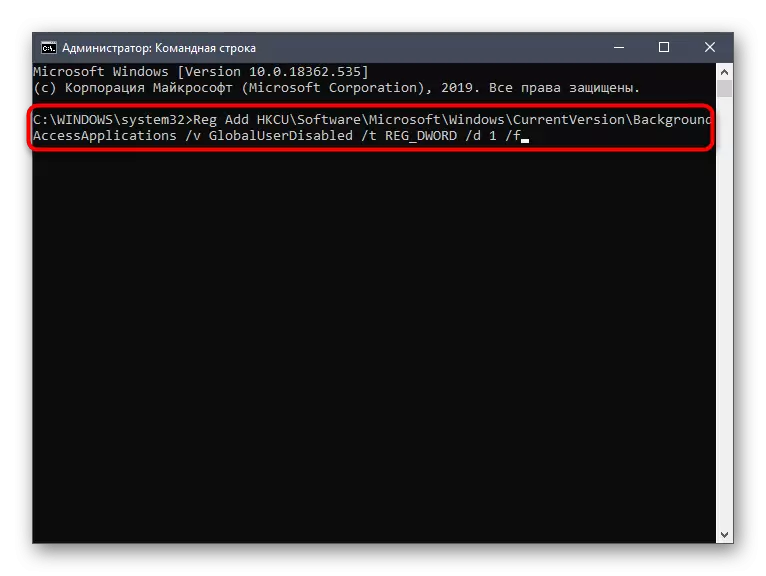



ពាក្យបញ្ជាខាងលើធ្វើការផ្លាស់ប្តូរដោយស្វ័យប្រវត្តិចំពោះកម្មវិធីនិពន្ធចុះបញ្ជីដោយបិទការងាររបស់កម្មវិធីផ្ទៃខាងក្រោយ។ ឥឡូវនេះសូម្បីតែបន្ទាប់ពីចាប់ផ្តើមកុំព្យូទ័រឡើងវិញក៏ដោយក៏គ្មាននរណាម្នាក់ក្នុងចំណោមពួកគេគួរតែបើកដោយឯករាជ្យ។ យកមកពិចារណាថាជម្រើសនេះមិនសមស្របប្រសិនបើអ្នកចង់បិទដំណើរការតែកម្មវិធីជាក់លាក់ប៉ុណ្ណោះ។
វិធីទី 3: កម្មវិធីនិពន្ធគោលនយោបាយក្រុម
សូមកត់សម្គាល់ភ្លាមៗថាការប្រតិបត្តិនៃវិធីសាស្ត្រនេះត្រូវបានធ្វើឡើងតាមរយៈកម្មវិធីនិពន្ធគោលនយោបាយក្រុម។ វាអាចប្រើបានតែនៅក្នុងវីនដូ 10 គាំទ្រសហគ្រាសសហគ្រាសឬការអប់រំប៉ុណ្ណោះ។ ប្រសិនបើអ្នកមានកំណែប្រព័ន្ធប្រតិបត្តិការផ្សេងទៀតសូមប្រើវិធីសាស្ត្រដូចខាងក្រោមព្រោះវាបង្ហាញពីការកំណត់រចនាសម្ព័ន្ធដូចគ្នាប៉ុន្តែមានតែតាមរយៈបញ្ជីឈ្មោះទេ។
- ប្រសិនបើមានកម្មវិធីនិពន្ធគោលនយោបាយជាក្រុមដំបូងវាចាំបាច់ត្រូវដំណើរការវា។ ដើម្បីធ្វើដូចនេះបើក "រត់" ដោយការបិទ win + r ដែលអ្នកសរសេរ gpedit.msc ហើយចុចគ្រាប់ចុចបញ្ចូល (Enter) ។
- សូមចូលតាម "ផ្លូវនៃការកំណត់រចនាសម្ព័ន្ធកុំព្យូរទ័ន្ធ" - "សមាសធាតុបង្អួច" - "ភាពឯកជនកម្មវិធី" ។
- នៅក្នុងថតឯកសារនេះស្វែងរកធាតុ "អនុញ្ញាតឱ្យកម្មវិធីសម្រាប់វីនដូធ្វើការក្នុងផ្ទៃខាងក្រោយ" ហើយចុចទ្វេដងលើវាដោយប្រើប៊ូតុងកណ្តុរខាងឆ្វេង។
- កំណត់ប៉ារ៉ាម៉ែត្រ "បានអនុញ្ញាត" បញ្ជីលេចឡើងលំនាំដើមសម្រាប់កម្មវិធីទាំងអស់កំណត់តម្លៃទៅ "ហាមឃាត់ដោយបង្ខំ" ។




បន្ទាប់ពីធ្វើការផ្លាស់ប្តូរបែបនេះកម្មវិធីផ្ទៃខាងក្រោយនឹងត្រូវបានបិទដោយស្វ័យប្រវត្តិដោយមិនចាំបាច់ចាប់ផ្តើមកុំព្យូទ័រឡើងវិញ។ នៅពេលអនាគតអ្នកអាចបើកដំណើរការបើកដំណើរការកម្មវិធីទាំងនេះដោយជ្រើសរើសធាតុដែលសមស្របក្នុងម៉ឺនុយតែមួយប្រសិនបើអ្នកចង់ត្រឡប់ការកំណត់រចនាសម្ព័ន្ធទៅកម្រិតមុន។
វិធីទី 4: កម្មវិធីនិពន្ធចុះបញ្ជី
វិធីចុងក្រោយដែលយើងចង់និយាយនៅក្នុងក្របខ័ណ្ឌនៃសម្ភារៈថ្ងៃនេះគឺដើម្បីធ្វើការផ្លាស់ប្តូរតាមរយៈការកែសម្រួលប៉ារ៉ាម៉ែត្រចុះបញ្ជី។ ជម្រើសនេះគឺស្មុគស្មាញបំផុតប៉ុន្តែមានប្រសិទ្ធភាពបំផុតចាប់តាំងពីការកំណត់រចនាសម្ព័ន្ធមិនត្រូវបានកំណត់ឡើងវិញនឹងត្រូវទម្លាក់ដោយចៃដន្យ។
- បើក "រត់" (Win + R) ហើយបញ្ចូល regedit នៅទីនោះ។ ធ្វើឱ្យពាក្យបញ្ជាសកម្មដោយចុចគ្រាប់ចុចបញ្ចូល (Enter) ។
- នៅក្នុងបង្អួចដែលលេចឡើងសូមចូលទៅកាន់ផ្លូវនៃ HKEY_LOCAL_MACHINE \ កម្មវិធី \ គោលនយោបាយ \ microsoft \ windows \ applatacy ។
- ប្រសិនបើបានបាត់ថតឯកសារ "វីនដូ" បង្កើតវាដោយចុច PCM ដោយថតឯកសារចុងក្រោយដោយជ្រើសរើស "ផ្នែក" ។ កុំភ្លេចកំណត់ឈ្មោះដែលសមស្រប។
- នៅទីនេះអ្នកចាប់អារម្មណ៍លើធាតុ "letappsruninback នៅលើគ្រែ" ។
- ក្នុងករណីអវត្តមានរបស់វាបង្កើតប៉ារ៉ាម៉ែត្រថ្មី "DWORD (32 ប៊ីត)" ហើយបញ្ជាក់ឈ្មោះសមរម្យសម្រាប់វា។
- ចុចទ្វេដងលើប៊ូតុងកណ្តុរខាងឆ្វេងដើម្បីបើកលក្ខណសម្បត្តិរបស់វា។ ផ្លាស់ប្តូរតម្លៃដល់ 2 ។






ការកំណត់ទាំងអស់ដែលបានធ្វើតាមរយៈការចុះឈ្មោះចុះបញ្ជីចូលជាធរមាននៅពេលបង្កើតសម័យប្រព័ន្ធប្រតិបត្តិការថ្មីដែលមានន័យថាអ្នកត្រូវចាប់ផ្តើមកុំព្យូទ័រឡើងវិញដើម្បីបញ្ចប់ប្រតិបត្តិការកម្មវិធីនៅផ្ទៃខាងក្រោយ។
